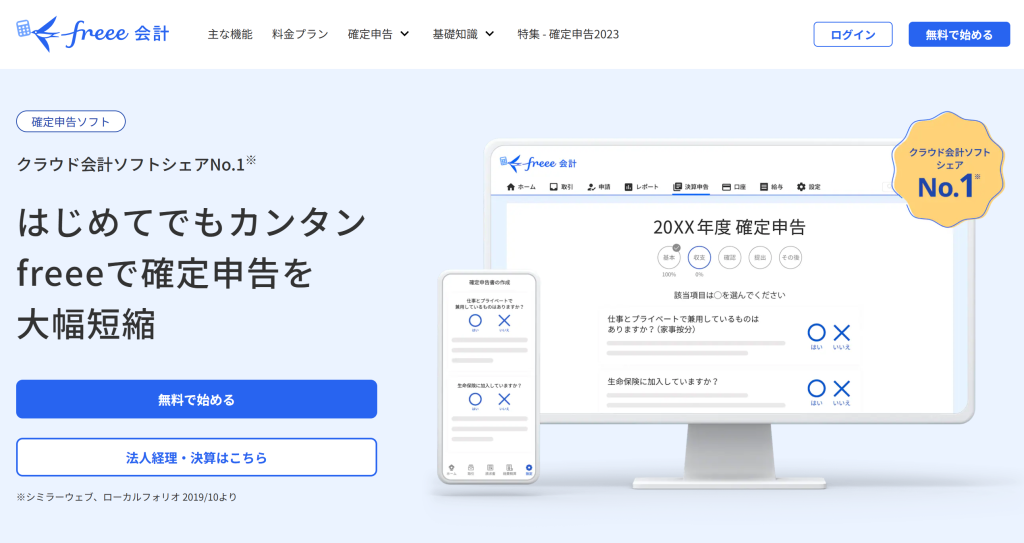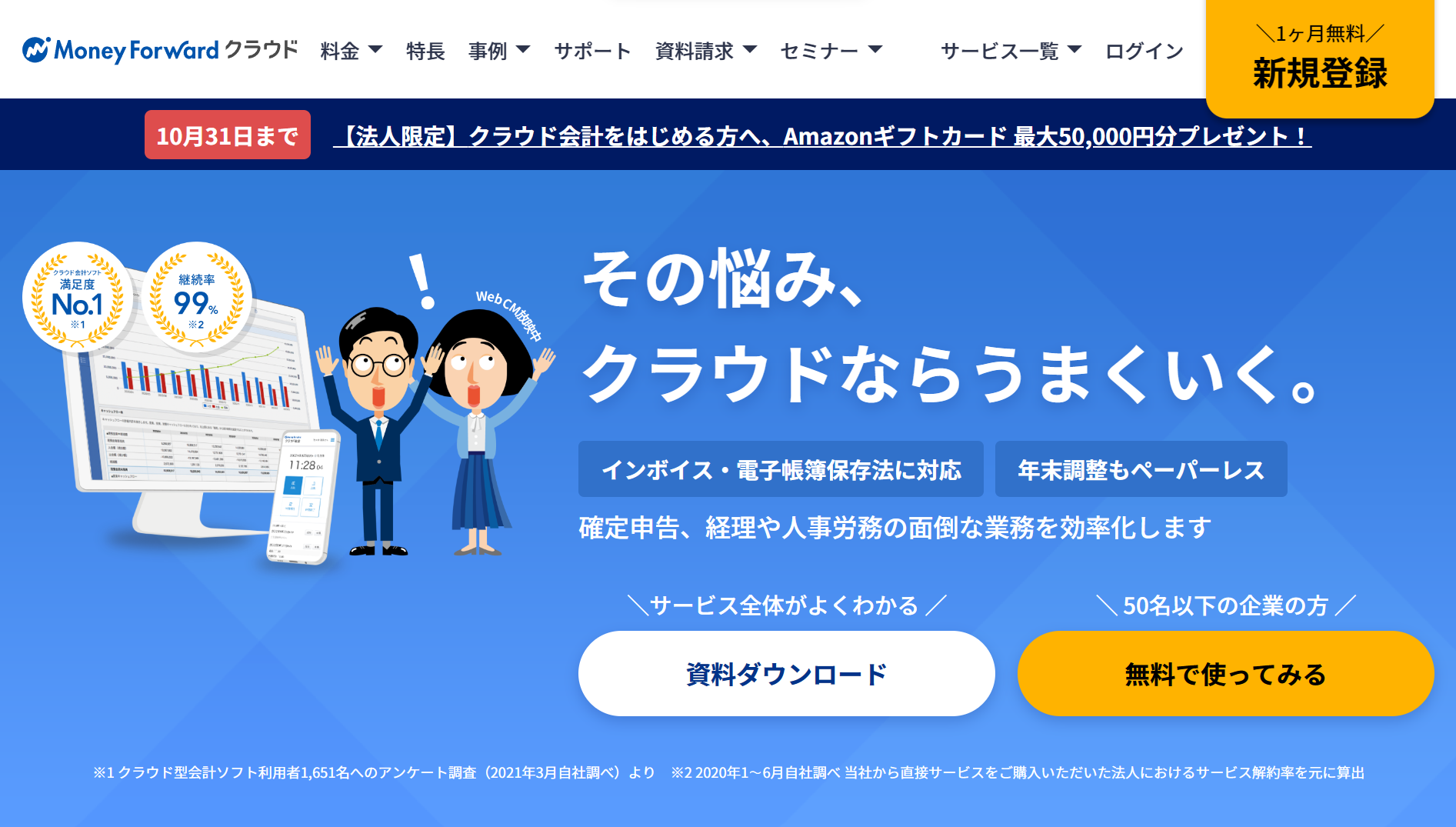スマホを使って確定申告の手続きが最後までできたら便利で助かりますよね。
2020年の1月からマイナンバーカードの利用により、スマホで簡単に確定申告を完結できるようになりました。
また方法によっては、マイナンバーカードなしでもスマホで確定申告ができますよ。
ただし手続きをスマホで完結させるには、いくつかの準備が必要です。
そこで本記事ではスマホを使って確定申告をするやり方や、必要な準備などを初めて行う方にも分かりやすく解説します。
今年の確定申告に間に合うように早速確認してみましょう。
【スマホでの確定申告におすすめの会計ソフトと連携している確定申告アプリ3選】
| 会計ソフト | 確定申告アプリ | 特長 |
|---|---|---|
 |
freee 会計アプリ | スマートフォンアプリの操作性が抜群! 確定申告の書類作成から提出までスマホ一つで完結できる >>公式サイトはこちら |
 |
マネーフォワード クラウド確定申告アプリ(iOS/Android) | 関連サービスとの連携が便利! バックオフィス業務をサポートする関連サービスも充実 >>公式サイトはこちら |
 |
弥生 申告アプリ(iOS/Android) | 25年連続売り上げ1位!王道中の王道 簿記の知識がなくても取引入力から確定申告まで完結できる >>公式サイトはこちら |

福留 正明
1.確定申告が必要な人とは?
確定申告とは1月1日から12月31日までの1年間の所得を申告し、所得税を納付するための制度です。
確定申告は職業によって必要かどうかが決まるものではなく、会社員やサラリーマンの方でも必要なケースがあります。
以下に当てはまる場合は、確定申告が必要とされています。
- ・個人事業主やフリーランス(所得が48万円超)
- ・副業による所得が20万円を超える給与所得者
- ・給与所得が2,000万円を超える人
- ・株式や投信、仮想通貨の売却によって20万円以上の利益を得た人
- ・不動産売買や家賃収入、その他の理由によって所得があった人
- ・2カ所以上から給与を受け取っている人
- ・会社を辞めて再就職していない人
- ・公的年金などの収入金額が400万円を超える人 など
また確定申告をする義務はなくても「1年間で10万円以上の医療費がかかった」「ふるさと納税をした」「年度途中で退職をして年末調整を受けていない」といった方は確定申告を行うと、納め過ぎた税金が還付される可能性がありますよ。
所得税の確定申告の期間は、基本的に毎年2月16日から3月15日までと決められています。
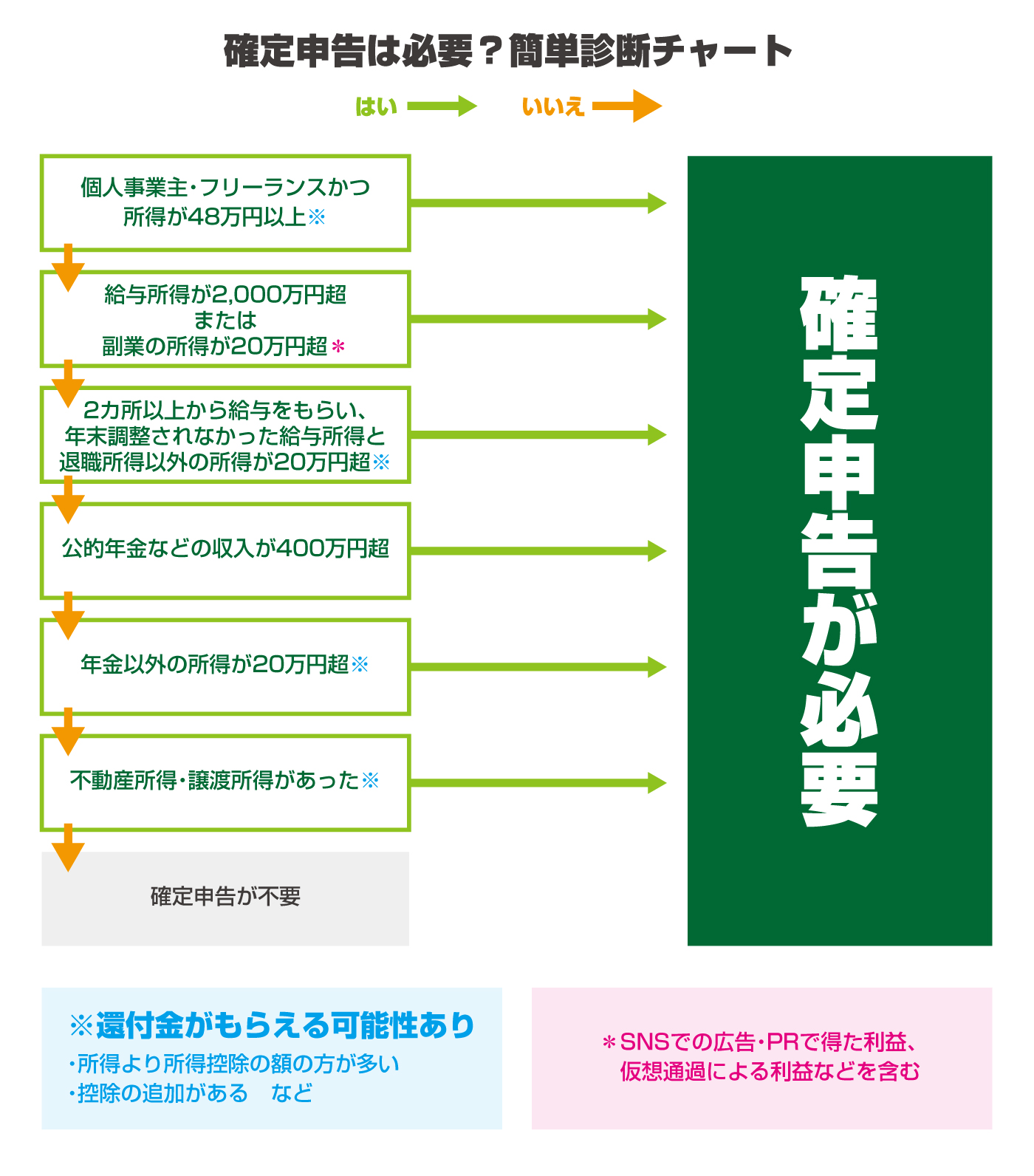
2.確定申告をスマホで行う2つの方法
このようにスマホで確定申告を行う方法を知りたいという方もいらっしゃるでしょう。
スマホで確定申告を完結させるには、以下の二つの方法があります。

マイナンバーカードなしで確定申告をスマホで行いたいという方は「方法1 「確定申告書等作成コーナー」を利用する」をご確認ください。
方法1「確定申告書等作成コーナー」を利用する
国税庁の確定申告専用のWebサイトである「確定申告書等作成コーナー」を利用すれば、スマホでも確定申告を行えます。
確定申告書等作成コーナーでは、確定申告書類の作成と「e-Tax」による書類の提出ができます。
e-Taxを利用することで、確定申告の書類提出を税務署に出向くことなく行えます。
なおPCからでも確定申告書等作成コーナーは利用できますが、スマホからの利用に向けた「スマホ専用画面」があります。
スマホ専用画面では、以下の所得や控除などに関する確定申告書の作成が可能です。
| 所得 | 控除など |
|---|---|
| ・給与所得 ・事業所得 ・不動産所得 ・雑所得 ・一時所得 ・特定口座年間取引報告書(上場株式等の譲渡所得や配当所得など) ・上場株式の譲渡損失額(前年繰越分) |
・全ての所得控除(医療費控除、寄附金控除なども含む) ・外国税額控除 ・政党等寄附金特別控除 ・災害減免額 ・予定納税額 ・本年分で差し引く繰越損失額 |
ただし事業所得と不動産所得は、青色申告決算書と収支内訳書を作成する場合に限ってスマホ専用画面での申告ができるので注意しましょう。
確定申告書等作成コーナーの利用には、以下のようなメリット・デメリットがあります。
【確定申告書等作成コーナーの主なメリット・デメリット】
| メリット | デメリット |
|---|---|
| ・利用料金が無料 ・マイナンバーカードがなくてもID・パスワードでも申告できる |
・帳簿は作成できない ・事業所得と不動産所得をスマホで申告するには一定の条件を満たす必要がある ・途中で中断すると、再開時にデータの読み込みが必要 |
方法2 会計ソフトのアプリを利用する
スマホで確定申告を行うには、確定申告アプリを利用して申告する方法もあります。
確定申告アプリとは、会計ソフトの運営会社が提供している確定申告専用のアプリを指します。
何といっても、操作性の高さや豊富な機能が確定申告アプリの特徴といえるでしょう。
確定申告書類の作成、申告だけでなく日々の帳簿付けも効率的に行えます。
なお確定申告書等作成コーナーと同様、確定申告アプリを利用して確定申告書類を提出する場合にもe-Taxのシステムを介して送付します。
確定申告アプリのメリットとデメリットは以下のとおりです。
【会計ソフトの確定申告アプリの主なメリット・デメリット】
| メリット | デメリット |
|---|---|
| ・確定申告書類の作成だけでなく、帳簿付けが可能 ・初めての方でも操作が分かりやすい製品が多い ・途中で中断してもデータが保存されている |
・利用料金がかかる場合がある ・マイナンバーカードが必要 |
確定申告書等作成コーナーの利用を中断する場合はデータをダウンロードして再開する際に保存したデータを読み込む必要がありますが、会計ソフトのアプリはデータが保存されるので再開に時間がかかりません。
また確定申告アプリでも、ふるさと納税による寄附金控除や医療費控除などの申告は可能ですよ。
3.確定申告をスマホで行う際に必要なもの
このように確定申告をスマホで行うためにどういった準備が必要なのか、気になる方もいらっしゃるでしょう。
確定申告をスムーズに行うためにも、必要なものは事前にそろえておきたいものですよね。
そこでこの章では確定申告をスマホで行うために必ず準備するものと、必要に応じて準備するものに分けて詳しく解説します。
3-1.必ず準備するもの
確定申告をスマホで行う際に必ず準備するべきものは以下の3点です。
- ・マイナンバーカードの読み取り機能があるスマホ
- ・マイナンバーカード
- ・e-Taxの利用者識別番号と暗証番号
この3点は確定申告書等作成コーナーと会計ソフトのアプリのどちらを利用する場合にも、必ず準備しましょう。
3-1-1.マイナンバーカードの読み取りに対応したスマホ
確定申告をスマホで行うには、マイナンバーカードの読み取り機能を備えたスマホが必要です。
マイナンバーカードの読み取りに対応しているのは以下のスマホです。
- ・iOS14以上がインストールされたiPhone7以降のスマホ
- ・NFCに対応したAndroid10以上がインストールされたスマホ
iPhoneはSafari、AndroidのスマホはGoogle Chromeの使用が推奨されています。
3-1-2.マイナンバーカード
確定申告書等作成コーナー・会計ソフトの確定申告アプリどちらを利用する場合にもマイナンバーカードが必要です。
マイナンバーカードを持っていない方は、以下の方法で申請すれば発行してもらえます。
- ・通知カードに同封の「交付申請書」に記入し、顔写真を貼り郵送する
- ・オンライン申請用サイトに必要事項を入力し、スマホのカメラで顔写真を撮影する
- ・マイナンバーカード対応の証明写真機から画面の案内に従い、写真を撮影する
ただし申請から発行まで1カ月程度かかるので、時間に余裕を持って準備しましょう。
オンライン申請もしくは証明写真機から申請すると、マイナンバーカードが早めに届く可能性がありますよ。
3-1-3.e-Taxの利用者識別番号と暗証番号
確定申告をスマホで行うには、事前にe-Taxの利用者識別番号と暗証番号が必要です。
利用者識別番号の取得と暗証番号の設定を行うには、以下の手順で手続きを行いましょう。
- 1.「マイナポータル」アプリをスマホにインストール
- 2.e-Taxの専用サイトにある受付システムにアクセスし「マイナンバーカードでログイン」を選択
- 3.「マイナンバーカードの読み取りへ」をタップ後、「スマートフォンで読み取り」を選択
- 4.「利用者証明用電子証明書パスワード」を入力し「OK」を選択
- 5.メインメニューに戻り「各種登録・変更」の項目から「利用者識別番号の通知・確認」を選び、利用者識別番号を確認
- 6.「暗証番号の設定へ」をタップし、8〜50桁の英小文字・数字・記号を含めたパスワードを入力し「OK」を選択
利用者証明用電子証明書パスワードは、マイナンバーカードを受け取る際に設定する4桁の数字です。
3回間違えるとロックされてしまい、市区町村窓口で初期化設定が必要になるので注意しましょう。
なお、すでに利用者識別番号を取得している方が新たな番号を取得した場合、今までの識別番号は使えなくなります。
e-Tax内の「メッセージボックス」にある申告書等の送信結果などの内容も確認できなくなるため、利用者識別番号と暗証番号が分からない場合は、変更届出の手続きを行いましょう。
3-2.必要に応じて準備するもの
スマホで行う場合に限らず、確定申告では申告する内容によって用意すべきものが異なります。
例えば医療費控除を受ける場合は医療費の明細を、社会保険料の控除を受ける場合は保険会社が発行する控除証明書などです。
ここからは必要に応じて準備するものについて、詳しく解説します。
3-2-1.領収書・控除の証明書
確定申告で事業所得や雑所得を申告する場合は支出を証明する領収書、控除を受ける場合には控除に関する証明書が必要です。
医療費控除を受ける際の医療費の明細や、社会保険の控除証明書などを確定申告書に添付する必要はありません。
しかし原本は税務署などからの要請があった場合に提出できるように、手元に保管しておきましょう 。
マイナポータル連携については5章でも詳しく解説しています。
3-2-2.口座情報
確定申告を行うことで、払い過ぎた税金が還付されるケースがあります。
還付金を受け取るには、確定申告書の提出時に還付金受け取りの口座について以下の情報を入力する必要があります。
- ・金融機関名
- ・支店名
- ・預金種類(普通・当座など)
- ・口座番号
- ・口座名義
また還付金を受け取る口座を「公金受取口座」に登録するかどうか、すでに登録済みの公金受取口座で受け取るかの選択も可能です。
3-2-3.源泉徴収票
主な収入が給与所得の方が、医療費控除や寄附金控除を受けるために確定申告を行う場合は、勤務先が発行した源泉徴収票を用意しておきましょう。
また個人事業主やフリーランスの方が副業をして給与所得がある場合などにも必要です。
源泉徴収票を確定申告書に添付する必要はありませんが、給与支払額や源泉徴収額を入力する際、金額を確認するために必要です。
4.確定申告をスマホで行う手順
確定申告をスマホで行うための準備はできても、手続きの手順が分からないという方もいらっしゃるでしょう。
確定申告をスマホで行う際の手順は以下のとおりです。
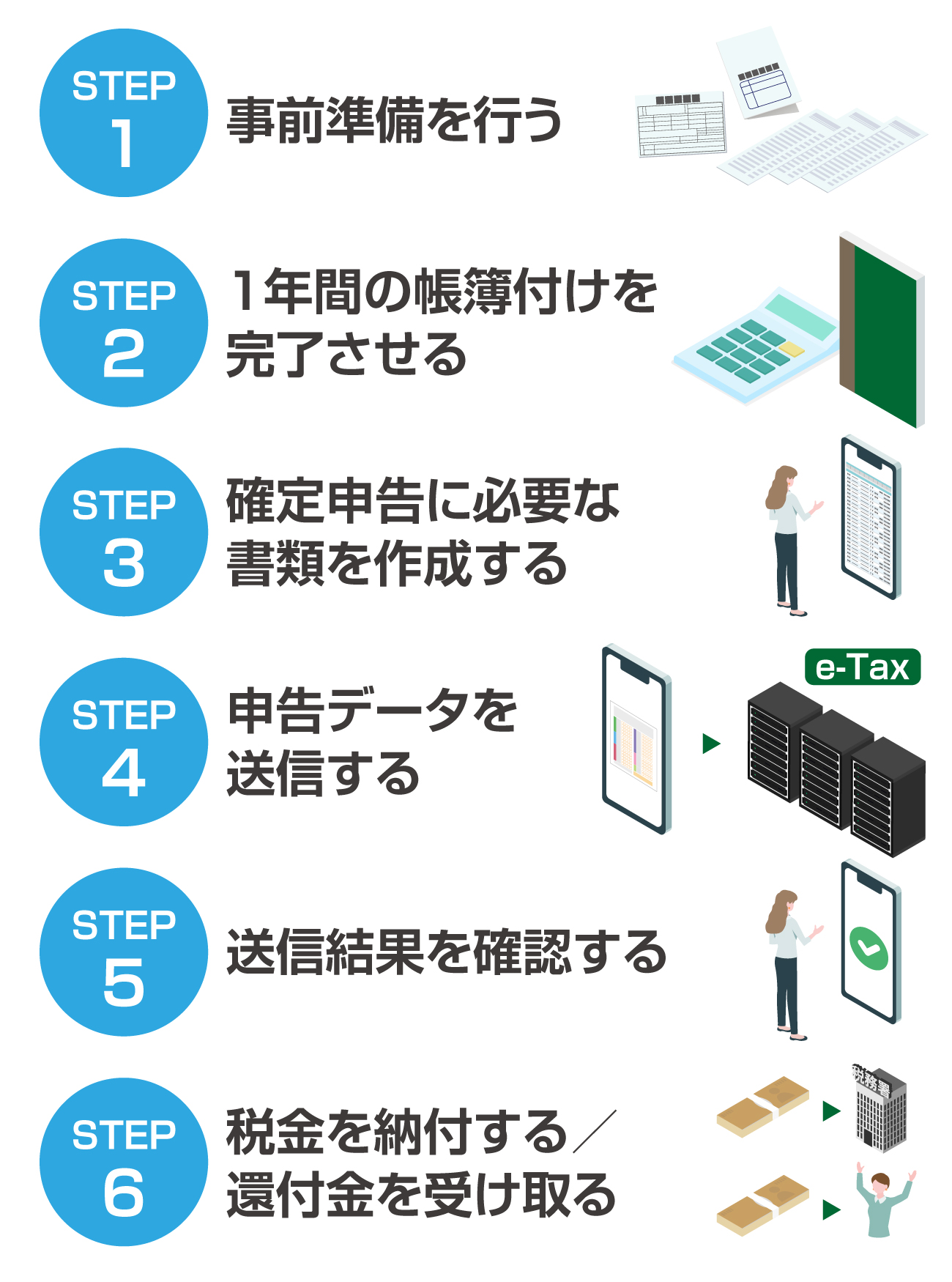
STEP1 事前準備を行う
確定申告を行う前の事前準備は、確定申告書等作成コーナーと会計ソフトのアプリどちらを利用する場合にも必要です。
必要な準備を以下にまとめました。
- ・お手持ちのスマホがマイナンバーカードの読み取りに対応しているかを確認
- ・マイナンバーカードを準備し、利用者証明用電子証明書パスワードを確認
- ・e-Taxの利用者識別番号の取得とパスワードを設定
- ・必要に応じて控除証明書や領収書、源泉徴収票を準備
- ・還付金の受取口座情報を準備(還付金がある場合)
マイナンバーカードがない場合や、お手持ちのスマホがマイナンバーカードの読み取りに対応していない場合は、事前に税務署で「ID・パスワード方式の届出完了通知」を発行してもらいましょう。
なおIDとパスワードで確定申告をする場合、確定申告書の作成・提出は確定申告書等作成コーナーを利用する必要がありますよ。
STEP2 1年間の帳簿付けを完了させる
事業所得・不動産所得など1年間の帳簿付けデータがないと確定申告書が作成できない場合、帳簿付けを行っておく必要があります。
医療費控除や寄附金控除のためだけに確定申告を行う場合は、帳簿の作成が不要です。
なお帳簿はご自身で作成することもできますが、簡単に済ませたい方には会計ソフトの利用がおすすめです。
会計ソフトのなかには1年間の帳簿付けを完了していれば確定申告書を自動作成する機能を持つものもあるので、毎年の確定申告を効率良く済ませられますよ。
本記事6章で日々の帳簿付けや、確定申告をスマホで簡便に行える会計ソフト・アプリをご紹介しているので参考にしてください。
STEP3 確定申告に必要な書類を作成する
確定申告に必要な書類を作成する際は、確定申告書等作成コーナーと会計ソフト・アプリどちらを利用しても、スマホ画面の指示に従って入力や選択を行いましょう。
主に入力・選択する項目は以下のとおりです。
- ・e-Taxの送信方式(マイナンバーカード方式もしくはID・パスワード方式)または書面
- ・収入や住宅ローンの残高、控除の金額
- ・住民税等に関する事項
- ・個人情報(氏名、住所、マイナンバーなど)
- ・還付金受取口座(還付金が発生する場合) など
収入や控除の金額は、マイナポータル連携に対応するデータであれば自動入力されます。
なお確定申告書類を作成する際に準備した以下の書類は、確定申告が済んでからも個人事業主の場合は原則7年、それ以外の場合は5年保存することが求められています。
- ・証憑書類(請求書、領収書、見積書、契約書など)
- ・帳簿(総勘定元帳、現金出納帳、貸借対照表、棚卸表など)
- ・青色申告決算書(青色申告をした場合)
- ・収支内訳書(白色申告をした場合)
- ・寄附金受領証(寄附金控除を申告した場合)
- ・医療費の明細書(医療費控除を申告した場合)
- ・本人確認書類
STEP4 申告データを送信する
申告データの内容を確認後、e-Taxのシステムへ送信します。
会計ソフト・アプリを利用する場合はe-Taxと連携した送信用メニューを起動し、マイナンバーカードによる電子署名を行い、申告データを送信します。
確定申告書等作成コーナーを利用する場合は、送信方式(マイナンバー方式/ID・パスワード方式)を選択し、必要情報を入力後、送信します。
STEP5 送信結果を確認する
申告データの送信結果は、e-Taxソフトにログインしてメッセージボックスから確認することが可能です。
個人の方がe-Taxソフトにログインする際、マイナンバーカードなどの電子証明書による認証を受けないと、メッセージの詳細を確認できない可能性がある ので注意しましょう。
なおマイナンバーカードでe-Taxソフトにログインする場合はマイナンバーカードの利用者証明用パスワードの入力が必要です。
受信通知は確定申告書を提出した証明になるため、コピーを保管しておきましょう。
e-Taxソフトにログイン後、「送信結果・お知らせ」を選択し、「メッセージボックス一覧」の「操作に進む」ボタンをタップすると、メッセージの一覧が表示されます。
表示させたいメッセージを選択し、表示されたページにある「帳票表示」のボタンをタップすれば、送信された帳票をPDF形式で表示することが可能です。
収入を証明するものとして確定申告書の控えの提出を求められた場合は、確定申告書の控えと受信通知を一緒に提出すれば問題ありませんよ。
STEP6 税金を納付する/還付金を受け取る
確定申告を行う途中で納付すべき税金や、受け取れる還付金の金額が分かります。
還付金がある場合は、確定申告書に受取口座の情報を入力します。
納付すべき所得税がある場合は、基本的に申告対象年の翌年3月15日までに納付する必要があります。
つまり2023年(令和5年)分の申告に対する所得税の納付期限は、2024年(令和6年)3月15日です。
スマホで所得税を納付するには以下の方法が利用できますよ。
| 納付方法 | 概要 | メリット・デメリット |
|---|---|---|
| ダイレクト納付 | ・届出をした口座からの振替で即時または期日指定で納付する方法 ・納税する約1カ月までに税務署か引き落とし先の金融機関へ届出書を提出する |
・手数料が不要 ・オンラインで手続きできる ・領収書が発行されない ・事前準備が必要 |
| スマホアプリ納付 | ・スマホからe-Taxもしくは国税スマホ決済専用サイトにアクセスし、決済する ・PayPay、d払い、au PAY、LINE Pay、メルペイ、Amazon Payが利用可能 |
・普段利用している決済アプリから納付可能で、事前準備が不要 ・1回につき30万円を超える納付ができない ・領収書が発行されない |
| クレジットカード | ・「国税クレジットカードお支払サイト」にアクセスし、税金の種類や納税額、クレジットカードの情報を入力して納付する ・VISA、Mastercard、JCB、American Expressなどが利用可能 |
・分割払いやリボ払いが利用可能 ・事前の準備が不要 ・決済手数料がかかる ・領収書が発行されない |
5.確定申告をスマホで行うメリット
使い慣れたスマホで確定申告を行うことができれば大変便利ですよね。
しかしスマホ以外に用意するものが多かったり、手順が複雑だったりするのではと不安を抱く方もいらっしゃるかもしれません。
そこでこの章では確定申告をスマホで行うメリット以下五つについて解説します。

メリット1 空き時間に準備や書類の提出ができる
スマホは手元にある可能性が高いため、空き時間を使った確定申告書類の作成準備や提出が可能です。
またPCのように作業する際にテーブルなどの場所を確保する必要もありません。
忙しくてまとまった時間を確保しづらい方にとっては、大きなメリットと感じられるでしょう。
確定申告のために帳簿付けが必要な場合は、スマホでレシートを撮影するだけで取引を自動的に入力し、仕訳する機能を持つ会計ソフトのアプリの利用がおすすめですよ。
メリット2 スマホ1台で手続きを完結できる
確定申告をスマホで行う場合、確定申告書の作成から提出までの手続きをスマホ1台で完結することが可能です。
マイナンバーカードの読み取りに対応しているスマホであれば、スマホとマイナンバーカードでスムーズに手続きできますよ。
確定申告書の提出をe-Taxのシステムを利用した電子申告で行えば、書類を印刷するプリンターや用紙、インクも不要です。
なお、お手持ちのスマホがマイナンバーカードの読み取りに対応していない場合や、マイナンバーカードがない場合は、近くの税務署で「ID・パスワード方式の届出完了通知」を発行してもらいましょう。
ID・パスワード方式の届出完了通知に記載されているIDとパスワードがあれば、確定申告書等作成コーナーを利用することで、確定申告をスマホで行うことができますよ。
メリット3 マイナポータル連携で控除の情報を自動で入力可能
確定申告をスマホで行う場合、マイナポータル連携をすれば控除に関するデータ入力の手間の簡略化につながります。
確定申告を行う際、控除に関する情報の入力を求められる場合がありますが、事前にマイナポータル連携を行うことで必要なデータが一括取得され、該当項目に自動で入力されます。
マイナポータル連携によって取得が可能なデータは以下のとおりです。
| 適用される控除・申告する収入 | データを取得できる証明書 |
|---|---|
| 医療費控除 | ・医療費通知情報 |
| 住宅ローン控除 | ・年末残高等証明書 ・住宅借入金等特別控除証明書 |
| ふるさと納税(寄附金控除) | ・寄附金受領証明書 ・寄附金控除に関する証明書 |
| 社会保険料控除 | ・社会保険料(国民年金保険料)控除証明書 ・社会保険料(国民年金基金掛金)控除証明書 |
| 生命保険料控除 | ・生命保険料控除証明書 |
| 地震保険料控除 | ・地震保険料控除証明書 |
| 公的年金等(雑所得) | ・公的年金等の源泉徴収票 |
| 給与所得 | ・給与所得の源泉徴収票情報 |
| 株式等に係る譲渡所得等 | ・特定口座年間取引報告書 |
| 小規模企業共済等掛金控除 | ・小規模企業共済等掛金控除証明書 |
なおマイナポータル連携が利用できるのは、各控除証明書の発行元がマイナポータル連携に対応している場合に限ります。
医療費に関しては保険診療分であっても、取得できない情報もあるため注意が必要です。
また給与所得の源泉徴収票情報が取得できるのは、勤務先が税務署にe-Taxで給与所得の源泉徴収票を提出していること、年間の給与等の支払金額が500万円を超えることなどの条件を満たした場合に限られます。
マイナポータル連携をするには、以下の手順で準備しましょう。
- 1.マイナポータルにアクセスし、利用者登録を行う
- 2.「確定申告の事前準備」ページにアクセスし、取得したい証明書等を選ぶ
- 3.マイナポータルとe-Taxを連携させる
- 4.マイナポータルと「民間送達サービス」や年金ネットと連携させる
- 5.民間送達サービスと証明書等を発行する企業とを連携させる
- 6.給与所得の源泉徴収票情報を取得する場合、e-Taxのマイページで情報取得希望の登録を行う
メリット4 還付金を早く受け取れる
確定申告をスマホで行うと、従来の方法より還付金を早く受け取ることができますよ。
確定申告の時期は大量の申告書が提出されるため、還付金の支払い手続きにも時間がかかる傾向にあります。
還付金が口座に振り込まれるには、確定申告書を提出してから1カ月から1カ月半程度かかるのが一般的です。
しかしスマホやタブレット、PCなどを使いe-Taxで確定申告書を提出した場合、3週間程度還付金がで振り込まれる可能性が高い といえます。
メリット5 アプリを使えば帳簿付けや申告の手間を減らせる
e-Taxに対応している会計ソフトのアプリをスマホにインストールして確定申告を行えば、帳簿付けや申告の手間を削減することが可能です。
例えば銀行やクレジットカードと連携することで明細を取得して自動的に仕訳を行ったり、確定申告書を作成・提出したりするのもスマホのアプリで行えます よ。
細かい帳簿付けは確定申告書等作成コーナーよりもアプリを利用する方が、便利な機能も備わっているのでおすすめです。
アプリでマイナンバーカードを読み取れば、自宅にいながら確定申告書類の提出も簡単にできます。
一部の機能は有料プランに加入しないと利用できないものもあります が、無料で試せる期間を設けているケースもあります。
確定申告の期間中に申し込んで、使い勝手を確認するのも良いでしょう。
6.スマホでの確定申告におすすめの会計ソフト・アプリ3選
このようにスマホで確定申告する際に、どのアプリを選べば良いのか分からないという方もいらっしゃるでしょう。
また細かい帳簿付けや決算書類などの作成を行う方は、アプリの提供元である会計ソフトについても気になりますよね。
この章ではスマホで確定申告する方におすすめのアプリとして以下の三つをご紹介します。
| アプリ名 | 提供元の会計ソフト名 | 利用料金 | 特徴 |
|---|---|---|---|
| freee 会計アプリ | freee 確定申告 |
無料 ※アプリ内課金あり |
⚪︎×形式の質問に答えるだけで確定申告書類が作れる |
| マネーフォワード クラウド確定申告アプリ(iOS/Android) | マネーフォワード クラウド確定申告 |
無料 一部機能は有料(1,500円/月・税込) |
確定申告書の作成・提出ができる |
| 弥生 申告アプリ(iOS/Android) | やよいの白色申告オンライン |
無料 | 簿記の知識がなくても日々の帳簿付けがいつでも簡単にできる |
アプリ自体の利用は無料なケースがほとんどですが、提供元の会計ソフトの会員登録が必要です。
おすすめ1 freee 確定申告
| ソフト名 | プラン | 価格(年額・税抜) | 無料期間 |
|---|---|---|---|
| freee 確定申告 |
スターター | 11,760円 | 30日 |
| スタンダード | 23,760円 | 30日 | |
| プレミアム | 39,800円 | 30日 |
freee 確定申告は登録した有料課金事業所数が45万事業所を突破*1し、クラウド会計ソフトシェアナンバーワンを獲得*2したクラウド型会計ソフトです。
freee 確定申告はプランによって利用できる機能が異なりますが、一番リーズナブルなスターターでも明細の自動取得や確定申告書の作成・提出、見積書・請求書の作成、チャット・メールのサポートなどのサービスが利用可能です。
またスマホからの操作性に優れており、アプリで取引の入力から確定申告書の作成・提出まで完了することができます。
スマホのカメラでレシートを撮影するだけで経費の入力が可能で、⚪︎×形式の質問に答えていくだけで確定申告に必要な書類が作成できますよ。
なおfreee 確定申告のアプリはインストールは無料ですが、確定申告を行うにはアプリ内での課金が必要です。
おすすめ2 マネーフォワード クラウド確定申告
| ソフト名 | プラン | 価格(年額・税抜) | 無料期間 |
|---|---|---|---|
| パーソナルミニ | 10,800円 | – | |
| パーソナル | 15,360円 | 1カ月 | |
| パーソナルプラス | 35,760円 | – |
マネーフォワード クラウド確定申告は多様なクラウドサービスを運営している株式会社マネフォワードが提供しているクラウド会計ソフトです。
明細データの自動取得や自動仕訳、レポートの自動作成といった三つの自動化によって確定申告の準備にかかる手間や時間を短縮できる機能が多く搭載されています。
自動取得できる明細データの連携先は、銀行口座やクレジットカードの他にPOSレジやECサイトなど幅広いのもマネーフォワード クラウド確定申告の特徴の一つといえます。
またAI(人工知能)が勘定科目を提案し、登録した仕訳を学習することで提案の精度が向上するため、使うほど作業の効率化が図れますよ。
マネーフォワード クラウド確定申告のアプリでも、自動取得した明細の仕訳入力や確定申告書の作成・提出の他に消費税申告書の提出などを行うことが可能です。
アプリ版の機能や利用料金は以下のとおりです。
| 利用料金(月額・税込) | 利用できる機能 | |
|---|---|---|
| 無料プラン(iOS/Android) | 0円 | ・給与所得者の医療費控除・ふるさと納税の申告 ・副業分の申告 |
| パーソナルミニ(iOS/Android) | 1,500円 | ・決算書の作成・出力 ・確定申告書の作成・提出 |
なお会計業務だけではなくバックオフィスの効率化を図りたい方は、マネーフォワード クラウド確定申告の有料プランに登録をすることをおすすめします。
請求書作成や経費精算、給与計算、勤怠管理などの効率化につながるサポートを受けることができますよ。
なおパーソナルプランは1カ月間無料で利用することが可能ですが、確定申告書の作成・提出といった一部の機能は利用できないので注意しましょう。
おすすめ3 やよいの白色申告 オンライン/やよいの青色申告 オンライン
| ソフト名 | プラン | 初年度価格(税抜) | 2年目以降(税抜) | 無料期間 |
|---|---|---|---|---|
| やよいの白色申告 オンライン | フリープラン | 0円 | 0円 | ずっと無料 |
| ベーシックプラン | 0円 | 11,500円/年 | 初年度無料 | |
| トータルプラン | 10,500円/年 | 21,000円/年 | – | |
| やよいの青色申告 オンライン |
セルフプラン | 0円 | 10,300円/年 | 初年度無料 |
| ベーシックプラン | 0円 | 17,250円/年 | 初年度無料 | |
| トータルプラン | 15,000円/年 | 30,000円/年 | – |
やよいの白色申告オンライン/やよいの青色申告オンライン
は25年連続で売り上げ実績がナンバーワン*3の会計ソフトである「弥生シリーズ」のクラウド型会計ソフトです。
白色申告と青色申告向けそれぞれに提供されていますが、利用できる機能は同じです。
取引データの取込や仕訳を自動的に行い、確定申告書の作成、e-Taxによる申告書の提出を簡単に完了することができます。
なおやよいの白色申告オンライン/やよいの青色申告オンライン
のメニューから行うと、従来のe-Taxよりも少ない手順で確定申告書類の提出が行えますよ 。
やよいの白色申告オンライン/やよいの青色申告オンライン
の専用アプリには「弥生 申告アプリ」と「弥生 レシート取込アプリ」があり、主な特徴や機能は以下のとおりです。
| アプリ名 | 利用料金 | 主な特徴・機能 |
|---|---|---|
| 弥生 申告アプリ(iOS/Android) | 無料 | ・入力画面がシンプルで見やすい ・操作が簡単で初心者でも安心して使える ・アプリで入力した内容はクラウド連携され会計ソフトに反映される |
| 弥生 レシート取込アプリ(iOS/Android) | 無料 | ・スマホのカメラで撮影したレシートの画像データを会計ソフトに取り込むことで自動で仕訳ができる |
アプリを会計ソフトと併せて使用することで、確定申告に必要なデータの作成や申告データの提出が効率的に行えますよ。
最もコストを抑えるにはやよいの白色申告オンラインのフリープランに申し込めばずっと無料で利用できるのでおすすめです。
ただしフリープランは公式サイトのFAQによるサポートにしか対応していないため、個別サポートに対応しているベーシックプランを1年間お試しで使ってみるのも一つの方法ですよ。
7.確定申告をスマホで行う際によくある疑問
このような疑問をお持ちの方もいらっしゃるかもしれませんね。
本章では確定申告をスマホで行う際によくある疑問、以下六つについてご説明します。
疑問1 確定申告アプリと確定申告書等作成コーナー、e-Taxの違いは?
このような疑問をお持ちの方もいらっしゃるでしょう。
簡単に説明すると確定申告アプリと確定申告書等作成コーナーは確定申告書を作成するツールであり、e-Taxは作成した申告データを国税庁に送信するシステムです。
それぞれの違いを以下の図にわかりやすくまとめました。
【確定申告アプリと確定申告書等作成コーナー、e-Taxの違い】

確定申告アプリ・確定申告書等作成コーナーのどちらも作成した申告データを送信するためにe-Taxのシステムを使用します。
なお確定申告アプリと確定申告書等作成コーナーの主な違いは、以下のとおりです。
【確定申告アプリと確定申告書等作成コーナーの違い】
| 確定申告アプリ | 確定申告書等作成コーナー | |
|---|---|---|
| 提供元 | 各メーカー | 国税庁 |
| 利用料金 | 無料プラン・有料プランがある | 無料 |
| 青色申告への対応 | 〇 | 〇 |
| 帳簿データのインポート | 〇 | 〇 |
疑問2 確定申告ができないスマホの機種はある?
このように心配している方もいらっしゃるかもしれませんね。
しかし確定申告はどのスマホであっても行えます。
ただしスマホの機種によって確定申告を行うための準備やe-Taxへのログイン方法が異なります。
お手持ちのスマホの場合、どういった準備が必要なのか、以下のチャートで確認してみましょう。
【確定申告をスマホで行うために必要な準備が分かるチャート】
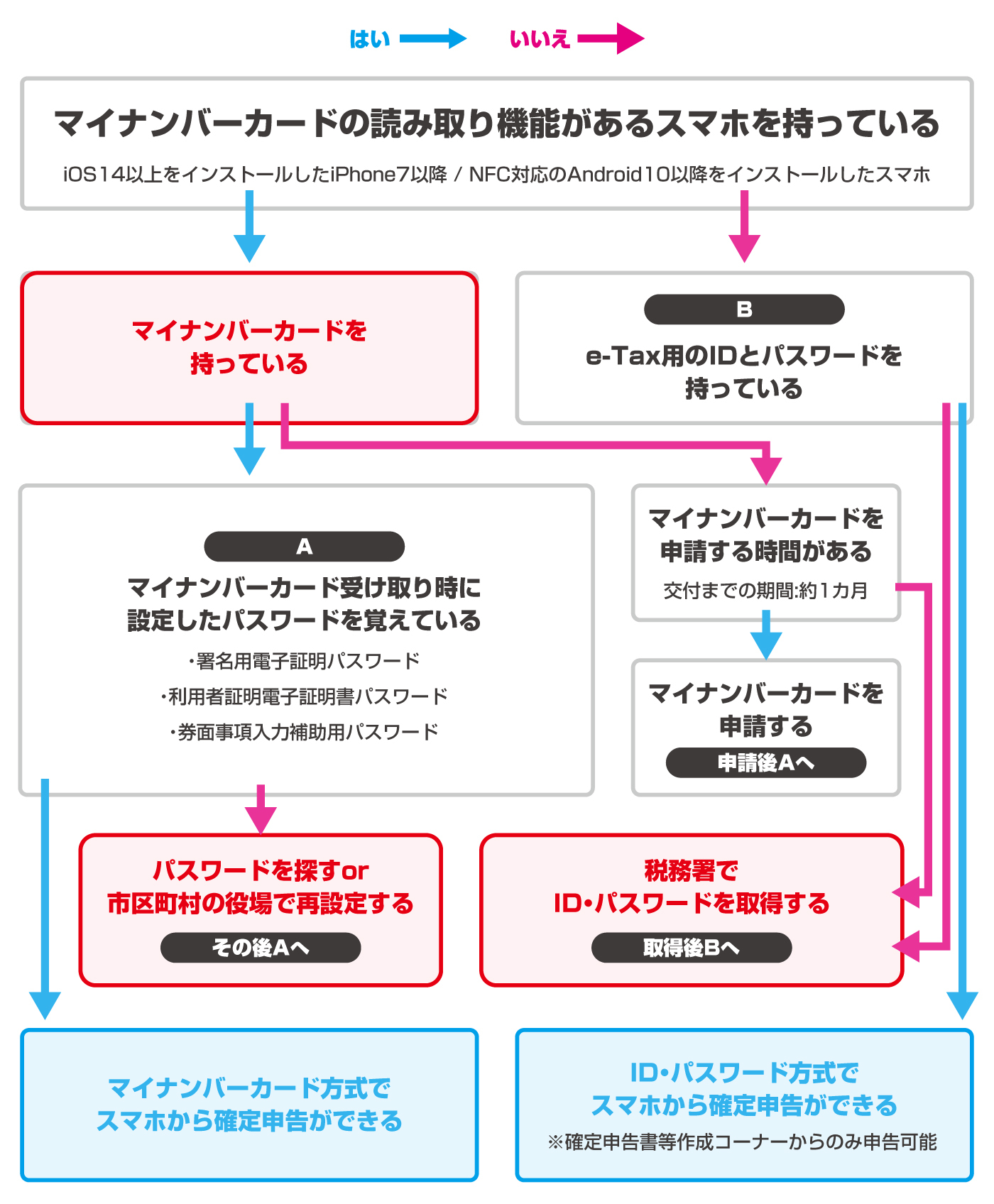
まず、お手持ちのスマホにマイナンバーカードの読み取り機能が備わっているかどうか確認しましょう。
マイナンバーカードをお持ちでない方や、マイナンバーカードの読み取り機能のないスマホをお持ちの方は、税務署でIDとパスワードを受け取ればスマホで確定申告することが可能ですよ。
疑問3 マイナポータル連携とは?
このようにマイナポータル連携について気になっている方もいらっしゃるでしょう。
マイナポータル連携とは、確定申告データを作成する際にデジタル庁のマイナポータルを経由して控除などに関するデータを一括で取得し、確定申告書の該当箇所に自動で入力する機能です。
マイナポータル連携を行うと、以下のデータを自動で入力してくれます。
- ・保険料控除証明書
- ・医療費控除に必要な医療費通知情報
- ・住宅ローン控除に必要な住宅借入金等特別控除証明書
- ・ふるさと納税による寄附金受領証明書・寄附金控除に関する証明書
- ・給与所得の源泉徴収票情報
- ・株取引の年間取引報告書 など
保険料控除証明書や株取引の年間取引報告書などの情報の取得は、証明書の発行元である保険会社や証券会社がマイナポータル連携に対応していることが前提です。
疑問4 e-Taxは無料で利用できる?
確定申告をスマホで完結させるにはe-Taxの利用が必須なため、利用料金がいくらかかるのか気になる方もいらっしゃるでしょう。
e-Taxは無料で利用できるシステムであり、手続きにかかる手数料も発生しません。
ただしe-Taxを利用する際にインターネット回線を利用すれば通信費用、納税の際にインターネットバンキングを利用すれば手数料などがかかることもあります。
疑問5 スマホで医療費控除の確定申告を行う方法は?
医療費控除を受けるには年末調整をしている方も確定申告が必要であり、スマホでも申告できるか知りたいという方もいらっしゃるでしょう。
医療費控除のための確定申告もスマホで行えます。
医療費控除を受ける際にも確定申告書等作成コーナーもしくは確定申告アプリを利用しましょう。
マネーフォワード クラウド確定申告のアプリの利用またはやよいの白色申告オンライン
のフリープランに登録すれば、医療費控除や「セルフメディケーション税制」の確定申告が無料で行えますよ。
なお医療費控除の確定申告をスマホで行うには、以下の書類が必要です。
- ・医療費の領収書
- ・医療費通知(健康保険組合などから受け取ったもの)
- ・医療費通知データ(手入力もしくはマイナポータル連携で取得)
- ・おむつ使用証明書(医療費の内容による)
- ・源泉徴収票 など
確定申告書等作成コーナーを利用する場合には、スマホの確定申告画面の表示に従って「所得税の申告」「提出方法」「収入・所得金額」の項目などを入力した後、「控除の入力」画面で「医療費控除」を選択します。
医療費データの入力方法には以下の四つがあるので、ご自身に合ったものを選びましょう。
- ・医療費の領収書や医療費のお知らせ、医療費集計フォームを見ながら医療費の明細を入力
- ・医療費の合計額のみを入力(別途作成した明細書の提出が必要)
- ・健康保険組合から受け取った医療費通知データを読み込む
- ・マイナポータル連携で自動入力
疑問6 ふるさと納税の控除をスマホで確定申告する方法は?
ふるさと納税をした場合、寄附金控除を受けるために確定申告を行う方もいらっしゃるでしょう。
ふるさと納税の控除は確定申告書等作成コーナー・確定申告アプリのどちらでも行うことができます。
マネーフォワード クラウド確定申告のアプリの利用または、やよいの白色申告オンライン
のフリープランを登録で、ふるさと納税の控除のための確定申告を無料で行うことが可能ですよ。
ふるさと納税による寄附金控除を受けるためにスマホで確定申告を行う場合は、以下の準備が必要です。
- ・マイナンバーカードもしくは税務署で取得したIDとパスワード
- ・寄附金受領証明書
- ・ふるさと納税をした年の源泉徴収票
- ・還付金を受け取る際の金融機関の口座情報
8.まとめ
確定申告をスマホで行うには「確定申告書等作成コーナー」か「会計ソフトのアプリ」のどちらかを利用して申告データを作成し、e-Taxを利用して電子申告をしましょう。
e-taxを利用するに当たり、マイナンバーカードが必要です。
マイナンバーカードを持っていない方、またはマイナンバーカードの読み取り機能がないスマホをお持ちの方は税務署でIDとパスワードを取得しましょう。
なお確定申告は、確定申告書を作成し申告するだけでなく、日頃から記帳作業や帳簿の作成を行っておかなければなりません。
日々の記帳から仕訳、帳簿の作成、確定申告書の作成まで確定申告に関わる全ての業務を効率化したい方には、会計ソフトの利用がおすすめです。
クレジットカードや口座などとの連携で取引情報を自動で仕訳し、取り込んだ情報をもとに必要書類を簡単に作成できます。
【スマホでの確定申告におすすめの会計ソフトと連携している確定申告アプリ3選】